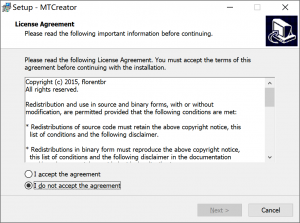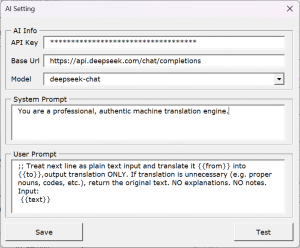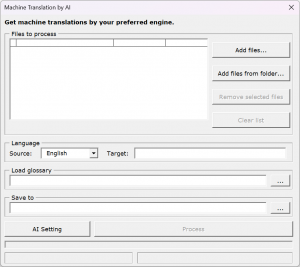MT Creator支持一键制作翻译项目的机器翻译库,方便您实时获得整个翻译项目的机器译文。MT Creator操作方式是,首先需要将原始文件转为主流CAT文件(如Trados/MemoQ/Wordfast文件)、或XLF、TMX文件,然后使用MT Creator创建翻译记忆库,这样您便可在CAT中加载机器翻译记忆库,实时参考或批量填充机器翻译译文。
先决条件
请下载和安装Net和Java程序,点击此处下载基础程序(提取码2h1p)进行安装。
为使程序能正确识别支持的文件,请在系统中启用显示文件扩展名,例如,如果您系统为Win10,可照如下设置:
在创建机器翻译之前,请先使用CAT创建项目。
Trados项目
您需要使用原始文件创建Trados Studio项目,即将原始文件转为SDLXLIFF文件。
MemoQ项目
请先从MemoQ导出双语*.mqxlff,然后在程序中加载*.mqxlff文件。
Wordfast项目
转到目标语言文件下,然后在程序中加载*.txlf文件。
程序安装
1. 首先右键点选可执行文件,以管理员身份运行程序;
2. 弹出的对话框中,选择接受协议;
3. 选择使用默认安装路径,不要更改安装路径;
5. 安装完成之后,程序显示在MS Word程序加载项下;
6. 打开任意Word文件,点击Word菜单最右侧的加载项,然后点按本程序,这时将生成机器码。联系我们获得授权秘钥,填入该密码即可正常使用。
程序操作
1. 首先打开程序,点击AI设置按钮,在API Key字段填入申请的DeepSeek API密钥,接着必须点击Save按钮,然后点击Test按钮,程序会尝试连接DeepSeek,若成功,会提示连接成功,接下来即可正常使用程序了。
2. 点击Add files按钮添加需要处理的文件。
3. 接着设置目标语言(Target),点击Save to设置机器翻译的存储路径。如果有自己的术语表,并想在译文中应用术语,则可在Load glossary字段,加载Excel格式的术语表。
术语表格式如下:
4. 最后点击Process按钮,程序对话框底部会提示Translating(正在翻译中)以及当前已翻译字符数。DeepSeek官方平台目前处理速度较慢,需要耐心等待操作完成。
5. 处理完毕后,会生成*.tmx文件。
在CAT中加载TMX文件
在任何主流CAT中,导入所生成的机器翻译记忆库(*.tmx)文件即可,在CAT的匹配面板会实时显示机器翻译(您也可以直接在整个项目填充机器翻译)。程序用GT来表示机器翻译,以区分人工翻译和机器翻译。
我们这里以SDL Trados为例。新建一个Trados记忆库,将所有TMX一起导入,然后加载即可;或者按照以下方法使用
1.打开SDL Trados程序;
2.打开任意文件,转到项目设置
3. 在翻译记忆库和自动翻译中,点击添加,添加文件型记忆库;
3.选定TMX文件,选择快速将TMX文件转为Trados记忆库。
在加载记忆库之后,机器译文件将显示在匹配面板,为了和人工记忆库区分,机器译文记忆库使用GT表示Google机器译文,BT表示Bing机器译文。
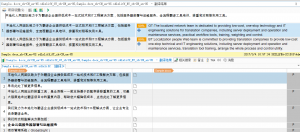
提示,Trados默认会填充匹配的译文,若不想自动填充译文,可转到选项-编辑器,禁用“查找成功后,应用最佳匹配”选项。